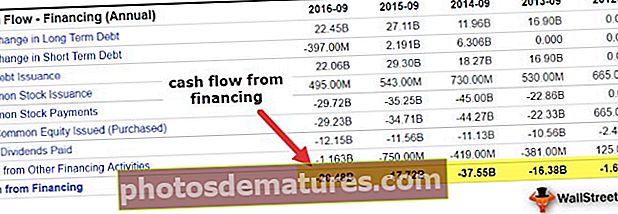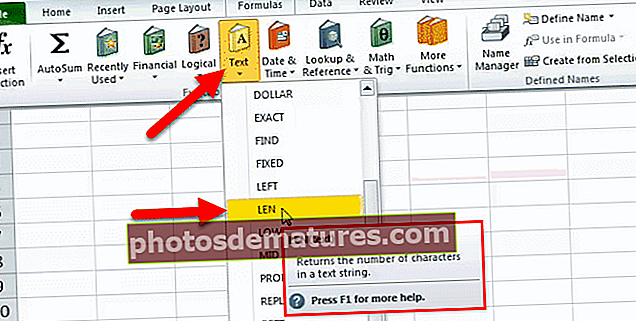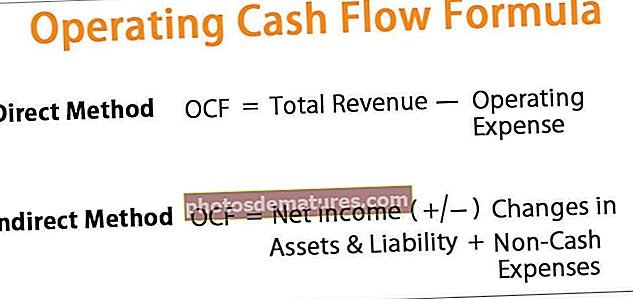TRIM Function sa Excel | Formula | Paano gamitin? (na may mga Halimbawa)
Trim Function sa Excel
Trim function sa excel tulad ng pangalan ay nagmumungkahi mismo ito trims ng ilang bahagi ng anumang string, kung bakit ang string dahil ito ay isang text function, ang pagpapaandar ng formula na ito ay tinanggal ang anumang puwang sa isang naibigay na string ngunit hindi ito aalisin kung mayroong isang solong puwang ay naroroon sa pagitan ng dalawang salita ngunit ang anumang iba pang mga hindi ginustong puwang ay tinanggal.
TRIM Formula sa Excel

Ang pormula ng trim sa Excel ay may isang sapilitang parameter lamang ibig sabihin text.
- teksto: ito ay isang teksto kung saan nais mong alisin ang labis na mga puwang.
Paano Gumamit ng TRIM Function sa Excel?
Ang pagpapaandar ng TRIM sa excel ay napaka-simple at madaling gamitin. Hayaan na maunawaan ang pagtatrabaho ng TRIM function sa Excel sa pamamagitan ng ilang mga halimbawa. Ang pagpapaandar ng Excel Trim ay maaaring magamit bilang isang functionheetet function at bilang isang function ng VBA.
Maaari mong i-download ang TRIM Function Excel Template na ito dito - TRIM Function Excel TemplateHalimbawa # 1
Sa halimbawang ito, ang pagpapaandar ng trim sa excel ay ginagamit upang alisin ang labis na mga puwang mula sa mga pagbibigay ng mga teksto / salita mula sa simula at sa dulo.
At ang resulta ay magiging sa pangalawang haligi. Ang paglalapat ng trim sa "Tanuj" ang output ay magiging "Tanuj" = TRIM (B5).

Halimbawa # 2
Sa halimbawang ito, aalisin ng trim ang mga labis na puwang mula sa gitna ng naibigay na string ng teksto tulad ng ipinakita sa talahanayan sa ibaba.

Para kay “Tandaan na ang pagpapaandar ng Trim ay katulad ng "= TRIM (B19), ang output ay magiging" Tandaan na ang Trim function ay pareho "
Halimbawa # 3
Ipagpalagay na kailangan mong kalkulahin ang bilang ng mga salita sa string - "Tandaan na ang pagpapaandar ng Trim ay pareho" maaari mong gamitin = LEN (B31) -LEN (SUBSTITute (B31, "", "")) + 1. Bibilangin nito ang bilang ng mga puwang at idaragdag ang isa rito.
Ngunit kung may mga dagdag na puwang sa pagitan ng string pagkatapos ay hindi gagana kaya gagamitin namin ang trim upang makamit ito. Dito ginagamit namin ang = LEN (TRIM (B32)) - LEN (SUBSTITUTE (B32, "", ")) + 1 function na ito ay unang aalisin ang mga sobrang puwang pagkatapos ay bilangin ang bilang ng mga puwang at magdagdag ng isa upang maibigay ang kabuuang bilang mga salita sa string.

Halimbawa # 4
Upang sumali sa maraming mga haligi na may pinaghiwalay na may kuwit maaari naming gamitin ang trim function at kapalit na pagpapaandar sa excel.
Mag-trim ay magiging = SUBSTITute (TRIM (F5 & "" & G5 & "" & H5 & "" & I5), "", ",").
Bagay na dapat alalahanin
Tinatanggal ng pagpapaandar ng TRIM ang labis na mga puwang mula sa teksto at hindi iniiwan ang labis na puwang b / w na mga salita at walang simula at pagtatapos ng puwang sa string.
- Ang TRIM Function ay nagagawa lamang na alisin ang ASCII space character (32) mula sa teksto / string.
- Ang Trim in excel ay hindi maalis ang teksto ng Unicode na madalas na naglalaman ng isang hindi nagbabagong space character (160) na lilitaw sa mga web page bilang HTML na nilalang.
- Ang TRIM sa excel ay lubhang kapaki-pakinabang upang linisin ang teksto mula sa iba pang mga application o kapaligiran.